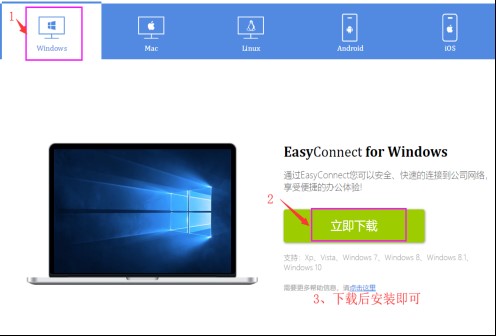1、电脑端使用
1) 登录服务大厅后,在“可用应用”中选择“网络服务”,点击“VPN服务”即可启动VPN系统,图5-1-1所示。图5-1-2是VPN正常启动后弹出的页面。
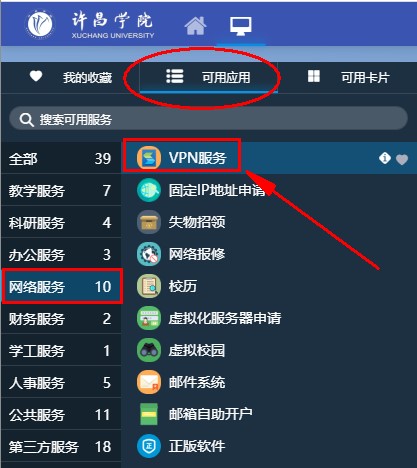

2) 正常VPN启动后,在屏幕的右下角任务栏会看到VPN运行的图标,如图5-1-3所示。此时,就可以通过服务大厅直接访问教务系统、财务系统等内网应用系统了。
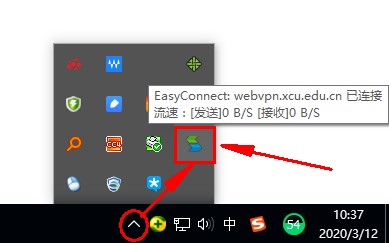
注意:第一次启动VPN时,系统会提示您下载安装客户端,请根据您的电脑操作系统选择安装即可,图5-1-4所示。
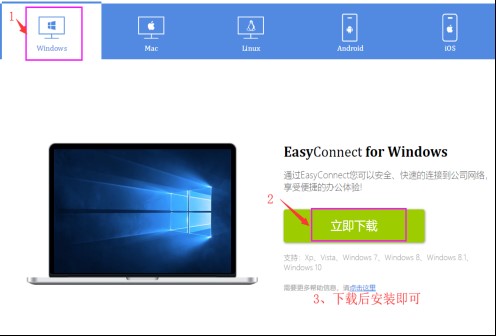
1) 登录服务大厅后,在“可用应用”中选择“网络服务”,点击“VPN服务”即可启动VPN系统,图5-1-1所示。图5-1-2是VPN正常启动后弹出的页面。
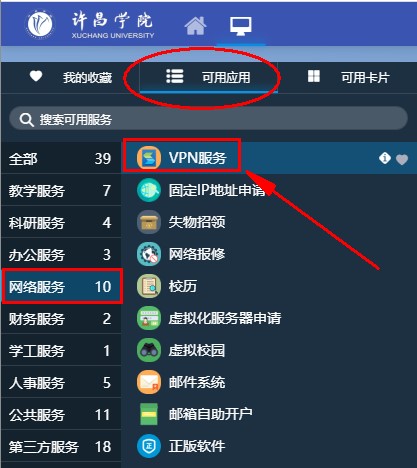

2) 正常VPN启动后,在屏幕的右下角任务栏会看到VPN运行的图标,如图5-1-3所示。此时,就可以通过服务大厅直接访问教务系统、财务系统等内网应用系统了。
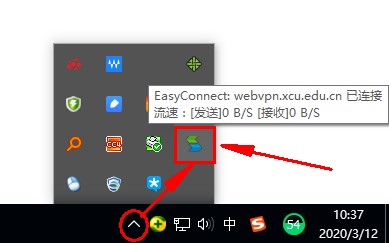
注意:第一次启动VPN时,系统会提示您下载安装客户端,请根据您的电脑操作系统选择安装即可,图5-1-4所示。